수정: Adobe Premiere Pro가 GPU를 사용하지 않는 문제 [5가지 방법]

Adobe Premiere Pro는 창작자들 사이에서 인기가 높아 많은 사람들의 PC에서 찾아볼 수 있습니다. 하지만 이 소프트웨어는 여러 가지 결함이 있으며 그 중 하나는 GPU를 사용하지 않는 것입니다.
비디오 편집 소프트웨어는 많은 그래픽을 렌더링하므로, 최고의 성능을 얻으려면 GPU가 필수적입니다. 이 기사에서는 Premiere Pro가 GPU를 사용하도록 하여 프로그램 사용을 즐길 수 있는 방법에 대해 살펴보겠습니다.
Adobe Premiere Pro가 GPU를 사용하지 않는 이유는 무엇인가요?
렌더링할 때, 이미지 내보내기와 같은 경우 Premiere Pro는 GPU를 사용합니다. 그러나 다음과 같은 이유로 인해 제대로 작동하지 않을 수 있습니다:
- 전용 GPU 없음 – 모든 PC에 통합 GPU가 있지만, 그 기능은 제한적입니다. 렌더링 작업이 많은 경우에는 전용 GPU가 필요합니다.
- 손상되었거나 누락된 드라이버 – 시스템에 손상된 드라이버가 있거나 업데이트 중에 드라이버가 누락된 경우, Premiere Pro는 GPU를 사용할 수 없습니다.
- 인식되지 않는 GPU – 전용 GPU가 있지만 PC가 두 번째 GPU를 인식하지 못하는 경우, Premiere Pro는 GPU를 사용하여 그래픽을 렌더링할 수 없습니다.
- 구형 GPU – 최신 그래픽 기술을 지원하지 않는 마더보드가 있는 오래된 컴퓨터를 사용하는 경우, Adobe Premiere Pro는 GPU를 사용할 수 없습니다.
- 오래된 드라이버 – 시간이 지남에 따라 드라이버가 구식이 되며 비디오 드라이버가 지원되지 않거나 호환되지 않게 됩니다. 드라이버를 정기적으로 업데이트하는 것이 최선입니다.
Adobe Premiere Pro가 GPU를 사용하지 않을 때의 해결 방법은?
고급 문제 해결을 시도하기 전에 확인할 수 있는 몇 가지 체크 사항은 다음과 같습니다:
- Adobe Premiere Pro의 올바른 버전을 설치했는지 확인하세요.
- Adobe Premiere Pro와 동일한 그래픽 카드를 사용하는 충돌하는 애플리케이션이 없는지 확인하세요.
- 머신에 충분한 메모리(RAM)가 있는지 확인하세요.
- Premiere Pro에 간섭할 수 있는 서드파티 추가 기능을 모두 제거하세요.
1. 그래픽 설정 조정
-
Windows 키를 클릭하고 설정을 선택하세요.
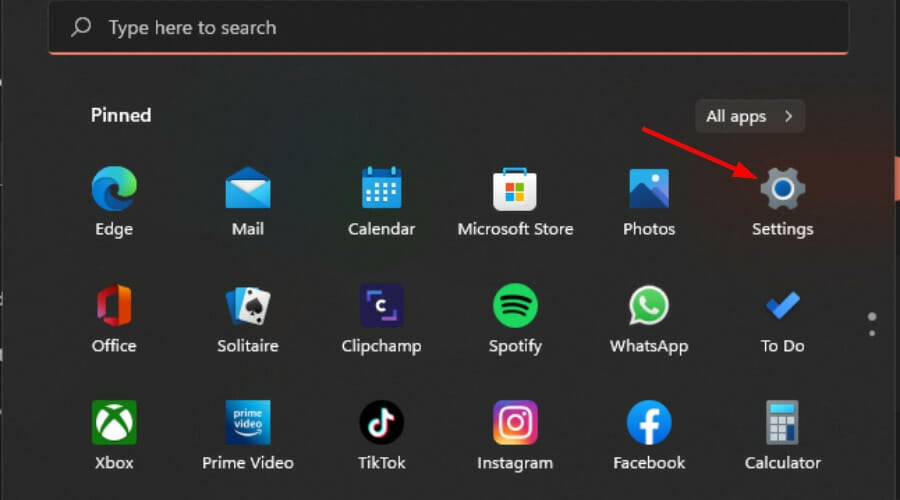
-
왼쪽 패널에서 시스템을 클릭한 다음 디스플레이를 선택하세요.
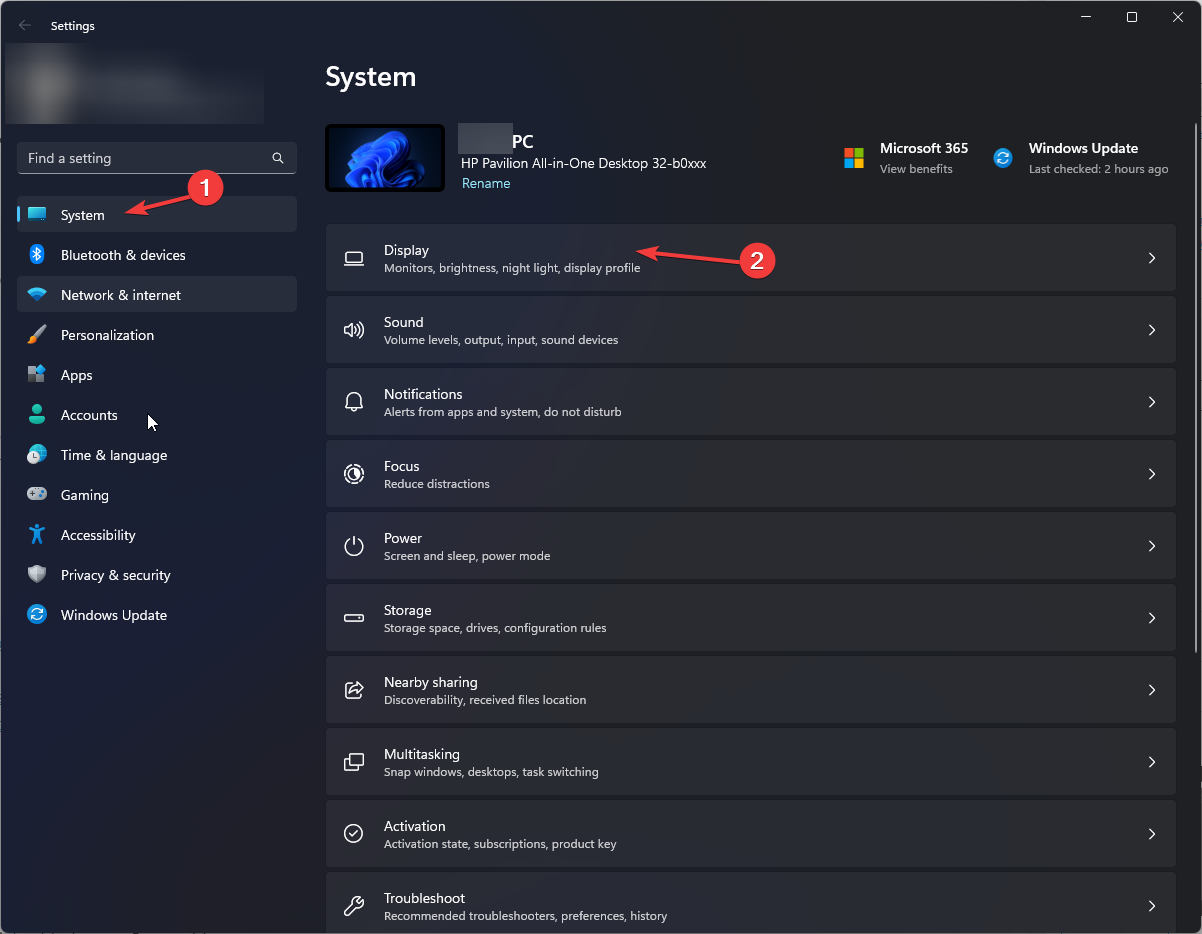
- 관련 설정 아래에서 그래픽을 클릭하세요.

- 목록에서 Adobe Premiere Pro를 선택하고 옵션을 클릭하세요.
-
이제 고성능을 선택하고 저장을 클릭하세요.
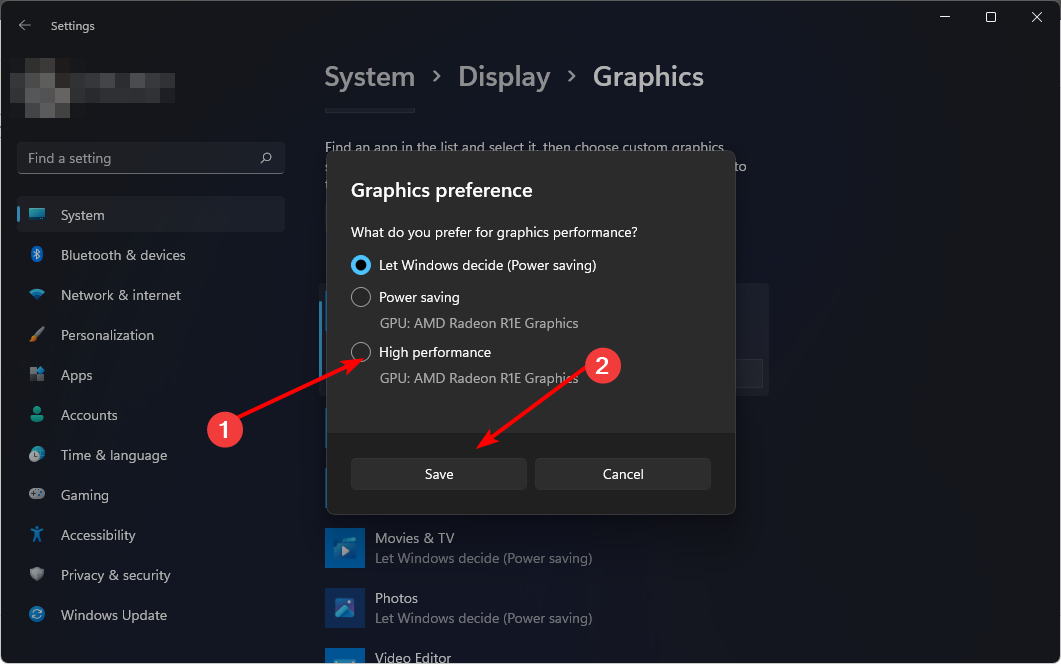
2. 하드웨어 가속 활성화
-
Adobe Premiere Pro를 실행한 후 왼쪽 상단의 파일을 클릭하고 프로젝트 설정을 선택하세요.
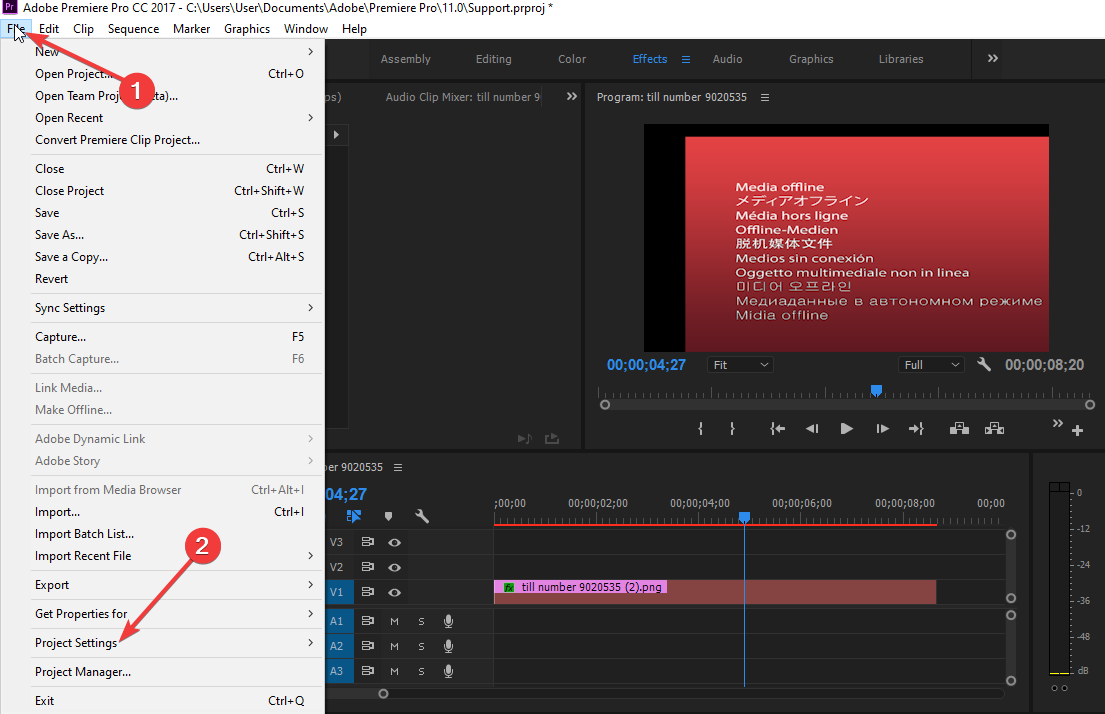
-
드롭다운 메뉴에서 일반을 클릭하세요.
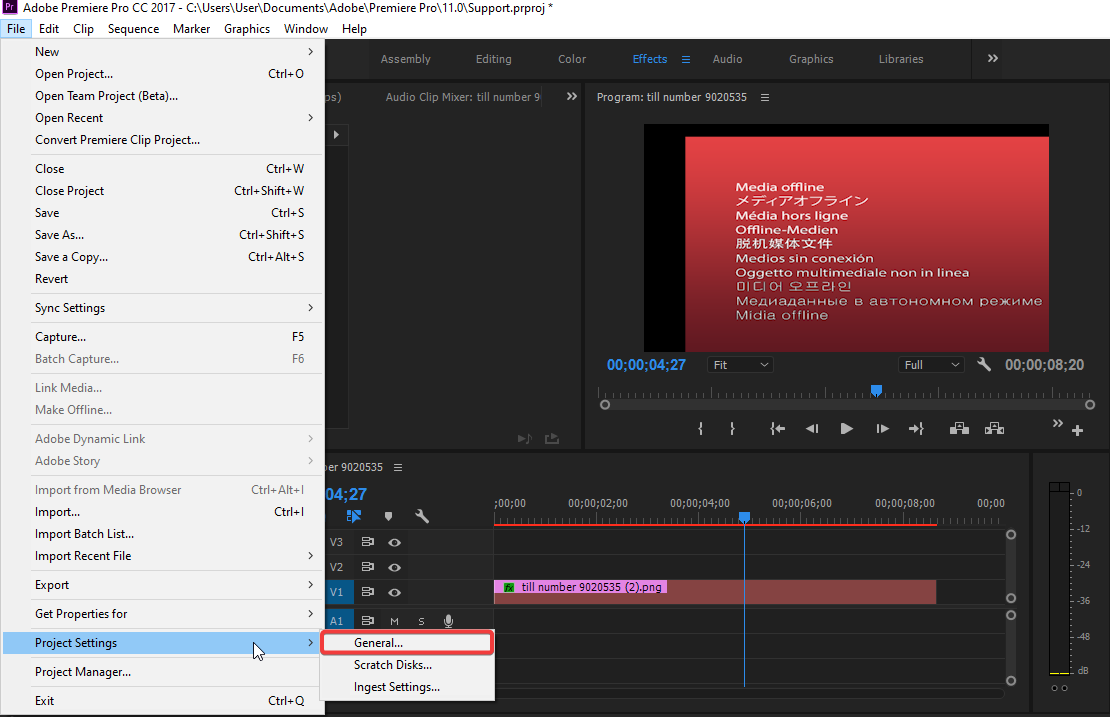
- 비디오 렌더러 및 재생 섹션 아래의 드롭다운 메뉴에서 렌더러 항목을 클릭하여 열고 Mercury Playback Engine GPU 가속을 선택하세요.
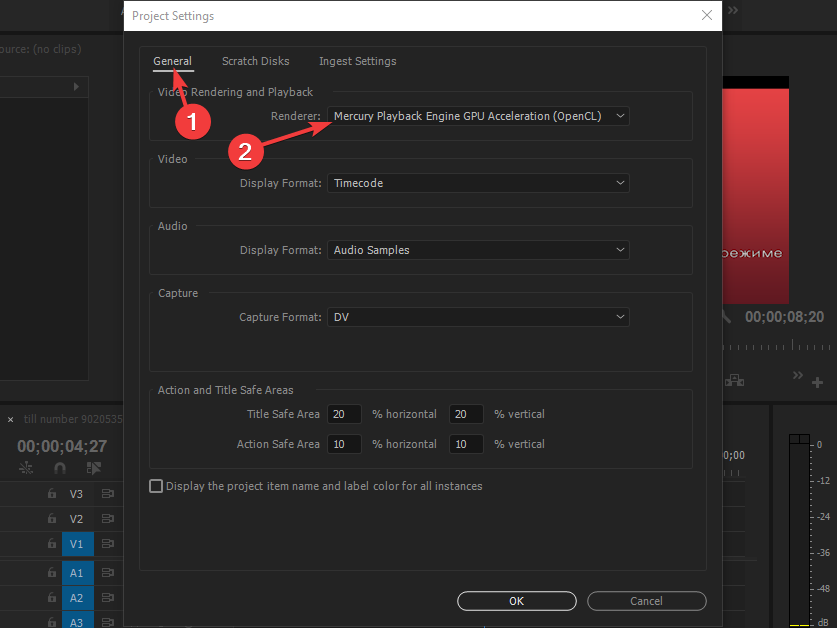
-
변경 사항을 저장하려면 확인을 클릭하세요.
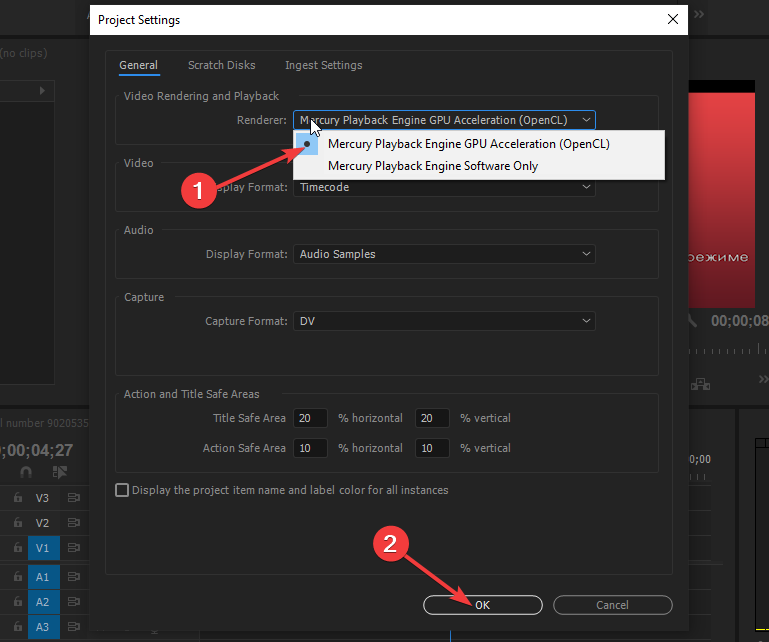
3. 그래픽 드라이버 업데이트
- 시작 메뉴 아이콘을 클릭하고 검색창에 장치 관리자를 입력한 후 열기를 클릭하세요.
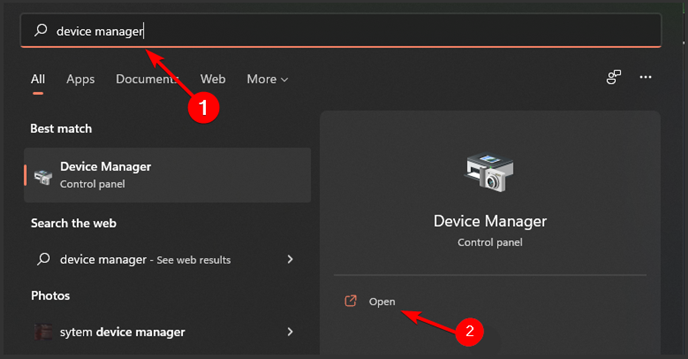
- 디스플레이 어댑터를 찾아 확장하고, 그래픽 카드를 마우스 오른쪽 버튼으로 클릭한 후 드라이버 업데이트를 선택하세요.
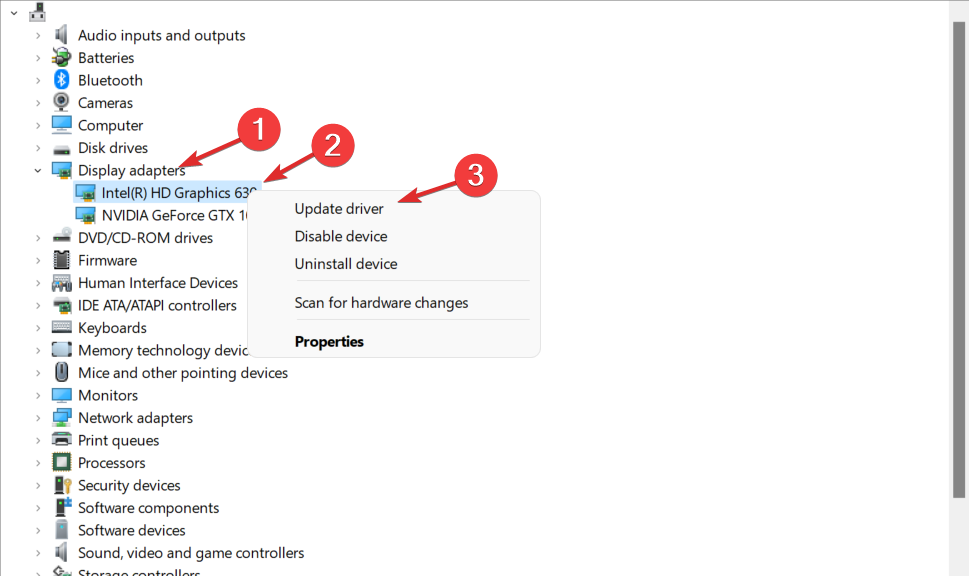
- 드라이버 자동 검색을 선택하세요.
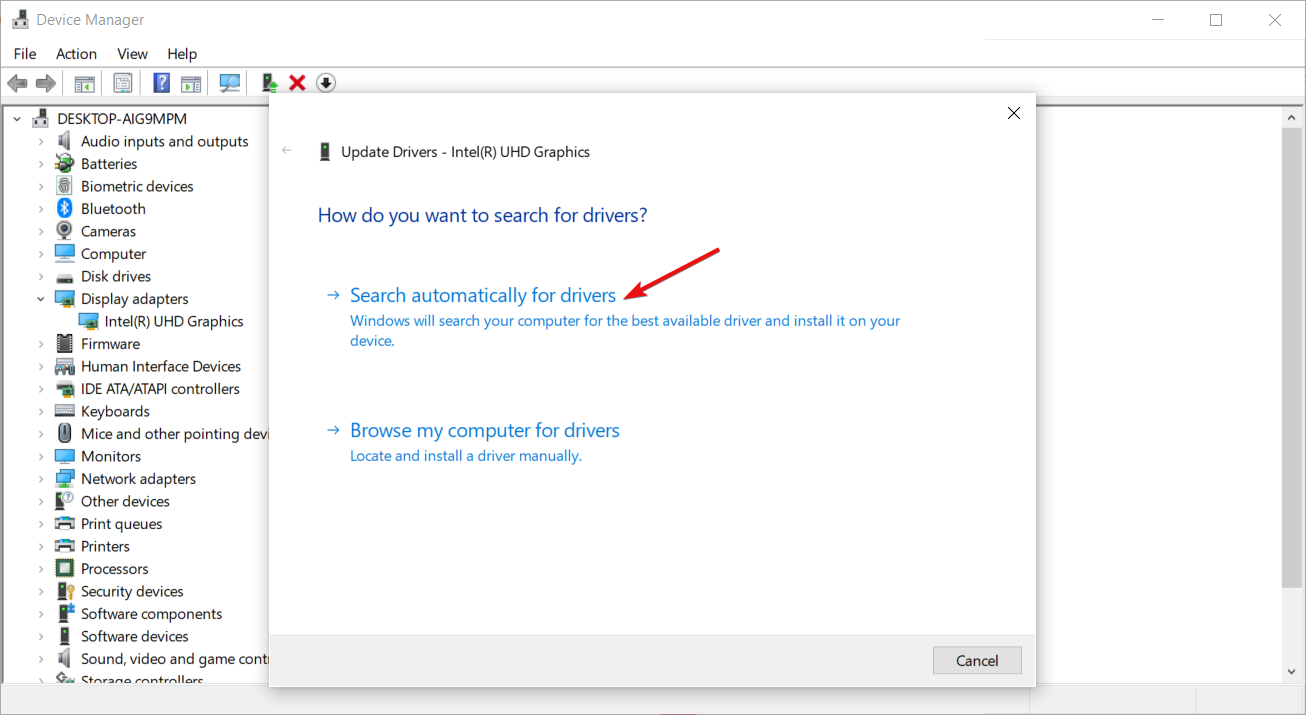
드라이버 수동 업데이트에 익숙하지 않은 경우 드라이버 업데이트 유틸리티를 설치하는 것이 더 쉬운 방법입니다. PC HelpSoft Driver Updater와 같은 강력한 도구가 구식 드라이버를 다룰 때 큰 도움이 될 수 있습니다.
⇒ PC HelpSoft 드라이버 업데이트 프로그램 받기
4. 전용 GPU에서 Premiere Pro 실행
- 시작 메뉴 아이콘을 클릭하고 검색창에 장치 관리자를 입력한 후 열기를 클릭하세요.
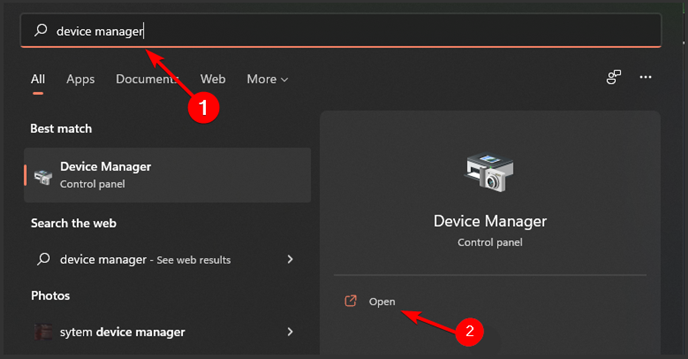
- 디스플레이 어댑터를 찾아 확장하고, 그래픽 카드를 마우스 오른쪽 버튼으로 클릭한 후 장치 사용 안 함을 선택하세요.
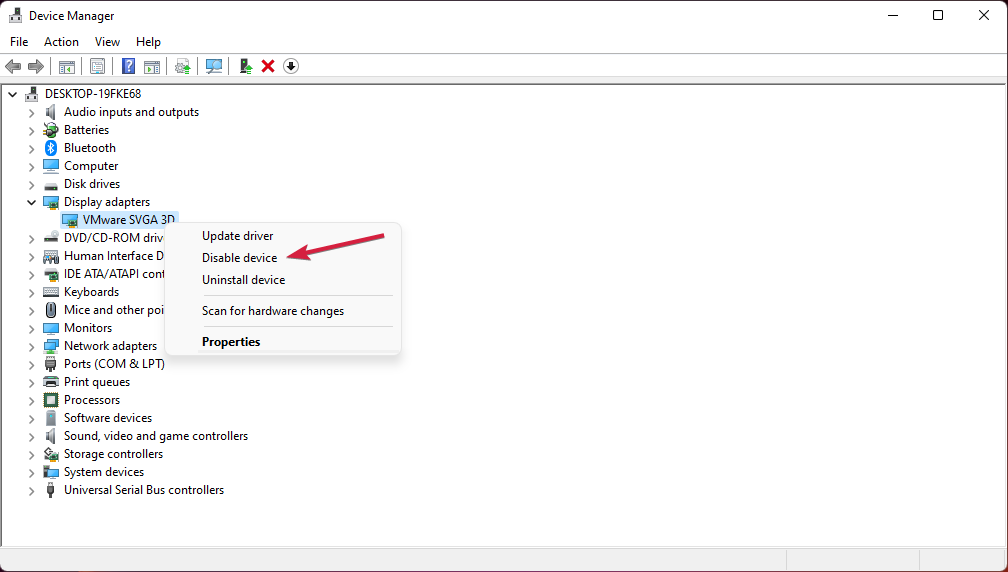
- 다음으로, 전용 그래픽 카드 제어판을 실행하세요(이 경우, Nvidia 제어판).
-
왼쪽 탐색 창에서 3D 설정 관리를 선택하세요.
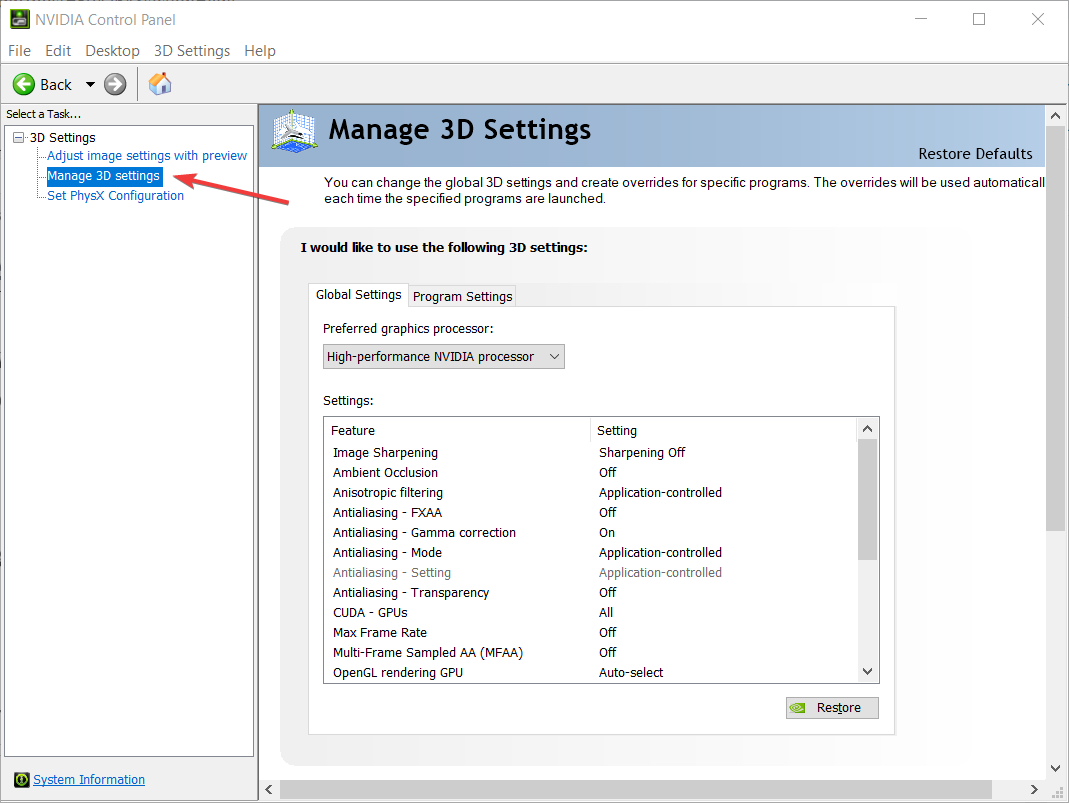
- 선호하는 그래픽 프로세서 드롭다운 메뉴에서 고성능 NVIDIA 프로세서를 선택하세요.
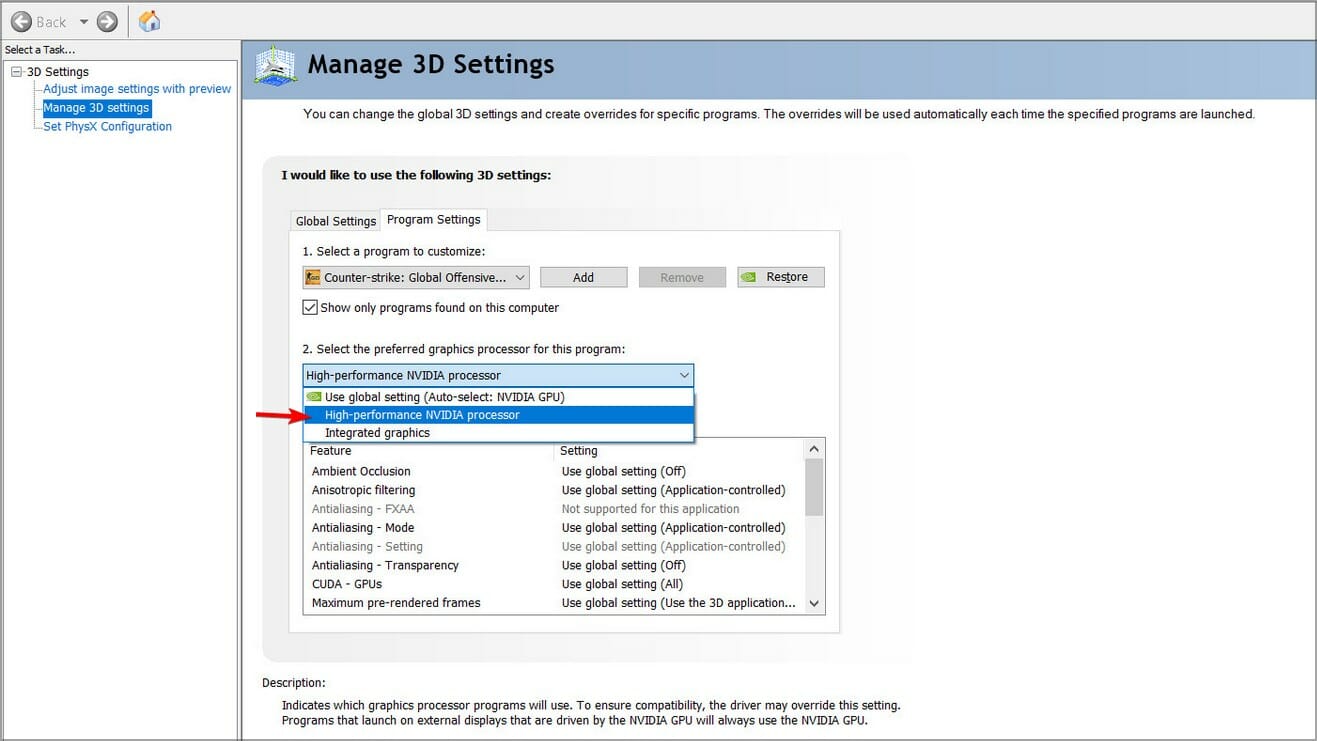
- PC를 재부팅하세요.
5. Adobe Premiere Pro 재설치
-
Windows 키를 눌러 검색창에 제어판을 입력한 후 열기를 클릭하세요.
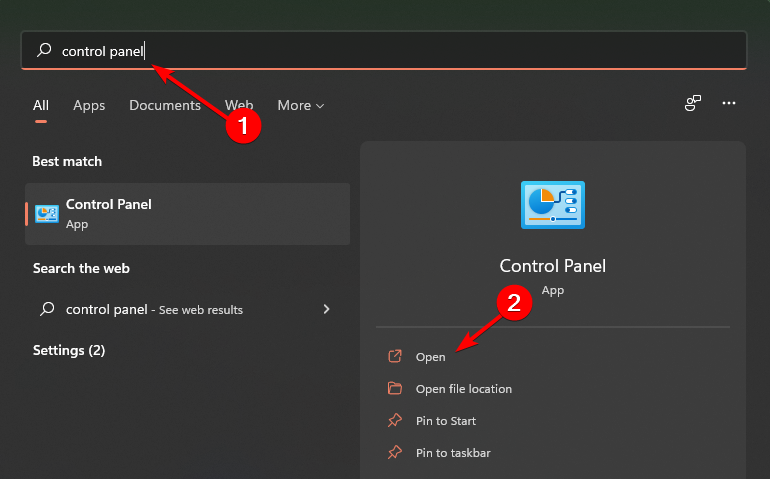
- 프로그램을 선택하고 프로그램 제거를 클릭하세요.
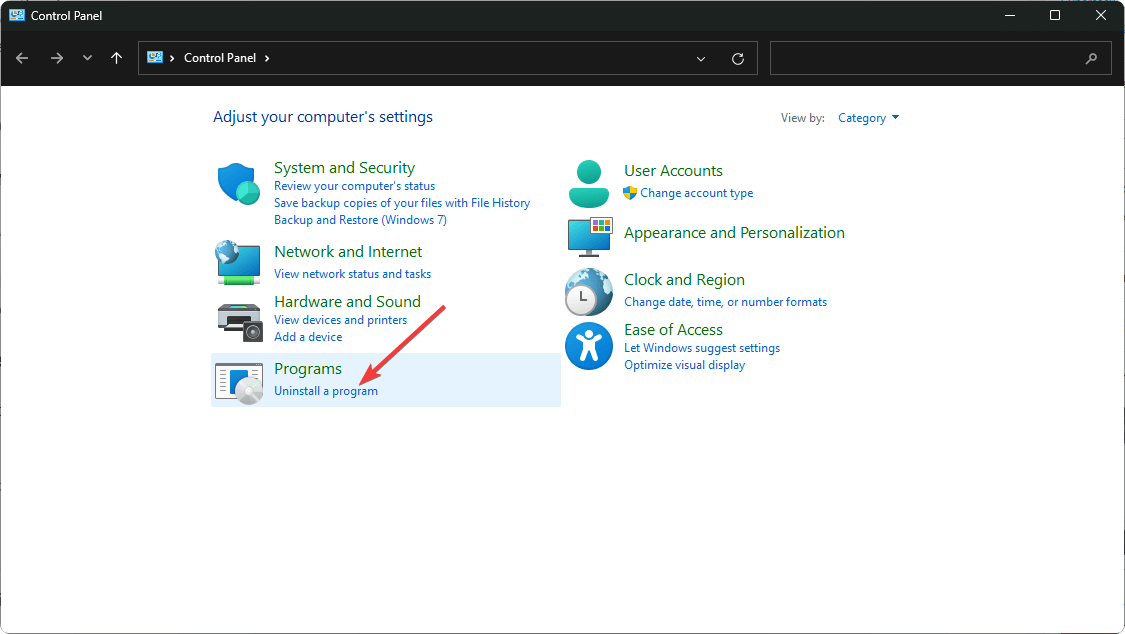
- Adobe Creative Cloud 애플리케이션을 찾아 제거를 클릭하세요.
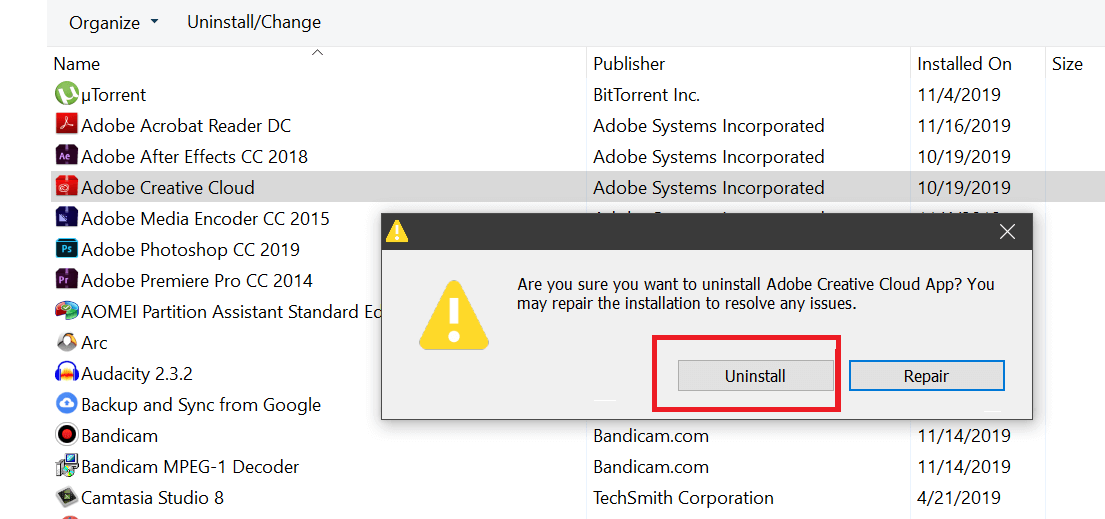
- 손상된 설정과 서드파티 플러그인을 모두 제거하기 위해 제거를 선택하세요.
- 제거 프로세스가 완료될 때까지 기다린 후 컴퓨터를 재부팅하세요.
- Adobe Creative Cloud 애플리케이션을 다시 다운로드하고 Premiere Pro를 찾아보세요.
-
앱 옆에 있는 설치 버튼을 클릭하세요.
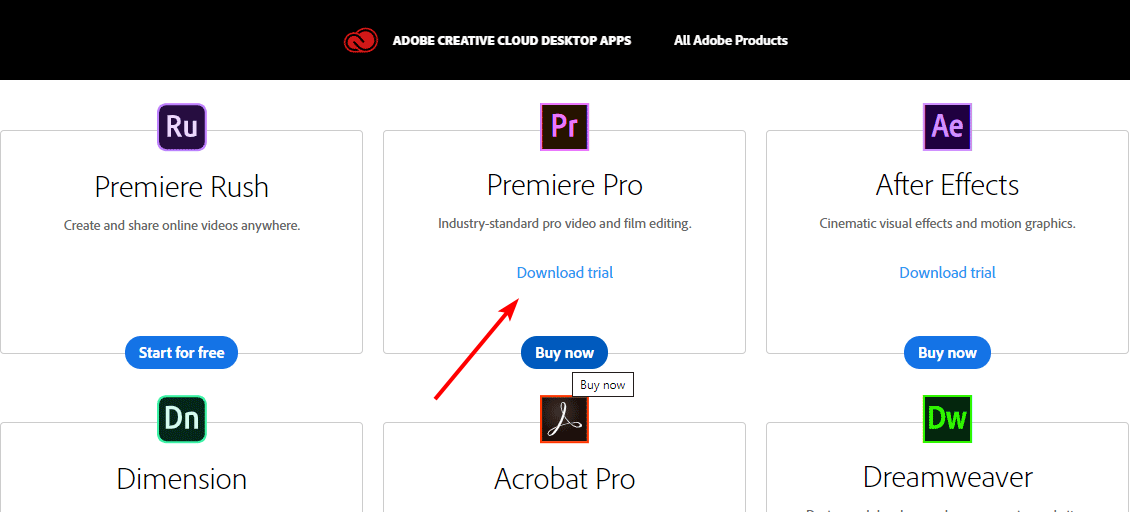
이렇게 하면 Premiere Pro가 GPU를 사용하여 렌더링하도록 설정할 수 있습니다. 만약 Premiere Pro 내보내기가 GPU를 사용하지 않거나 전체 비디오가 내보내지지 않는 문제가 발생한다면, 파일 이름을 변경해 보시기 바랍니다.
이 기사는 여기까지이며, Adobe 오류 16과 같은 기타 관련 문제가 발생하면 빠른 해결을 위한 종합 안내서를 참조하시기 바랍니다.













